Nota
O acesso a esta página requer autorização. Pode tentar iniciar sessão ou alterar os diretórios.
O acesso a esta página requer autorização. Pode tentar alterar os diretórios.
Este artigo explica como migrar um nome DNS ativo para o Azure App Service sem qualquer tempo de inatividade.
Quando migra um site ativo e seu nome de domínio DNS para o App Service, esse nome DNS já está a servir tráfego ativo. Pode evitar o tempo de inatividade na resolução de DNS ao ligar preventivamente o nome DNS ativo à sua aplicação do Serviço de Aplicações durante a migração.
Se você não estiver preocupado com o tempo de inatividade na resolução DNS, consulte Mapear um nome DNS personalizado existente para o Serviço de Aplicativo do Azure.
Pré-requisitos
Para concluir as etapas, verifique se o aplicativo do Serviço de Aplicativo não está no nível Gratuito.
1. Obtenha um ID de verificação de domínio
Ao vincular preventivamente um domínio personalizado, você realiza os dois procedimentos a seguir antes de fazer quaisquer alterações em seus registros DNS existentes:
- Verifique a propriedade do domínio adicionando um ID de verificação de domínio com seu provedor de domínio.
- Habilite o nome de domínio em seu aplicativo do Serviço de Aplicativo.
Quando mais tarde migrares o teu nome DNS personalizado do site antigo para a aplicação do Serviço de Aplicações, não haverá nenhuma interrupção na resolução de DNS.
No portal do Azure, abra o painel de gerenciamento do aplicativo Serviço de Aplicativo.
No painel à esquerda da página da sua aplicação, selecione Domínios personalizados.
No painel Domínios personalizados , copie a ID na caixa ID de verificação de domínio personalizado . Você usa essa ID em etapas posteriores.
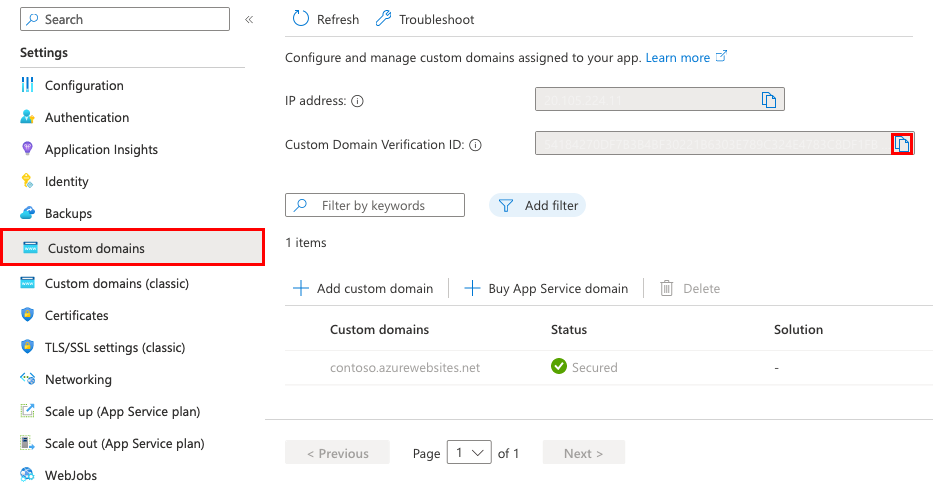
2. Criar os registos DNS
Inicie sessão no site do seu fornecedor de domínio.
Pode usar o Azure DNS para gerir os registos DNS do seu domínio e configurar um nome DNS personalizado para o Azure App Service. Para obter mais informações, consulte Tutorial: Hospedar seu domínio no DNS do Azure.
Encontre a página para gerir registos DNS.
Cada fornecedor de domínios tem a sua própria interface de registos DNS, por isso consulte a documentação do fornecedor. Procure áreas do site rotuladas como Nome de Domínio, DNS ou Gestão de Servidores de Nome.
Muitas vezes, pode encontrar a página de registos DNS visualizando as informações da sua conta e, em seguida, procurando uma ligação como Os meus domínios. Vá para essa página e procure por um link chamado algo como Ficheiro de Zona, Registos DNS, ou Configuração Avançada.
A seguinte captura de ecrã é um exemplo de uma página de registos DNS.
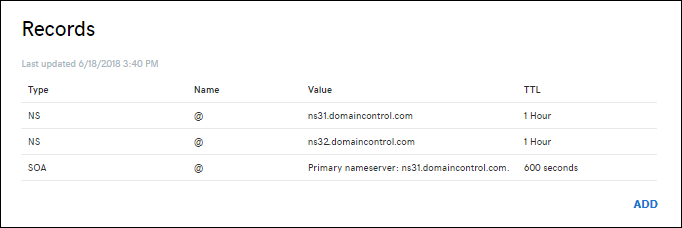
Para criar um registro, selecione Adicionar ou selecione o widget apropriado.
Nota
Para certos fornecedores, como a GoDaddy, as alterações nos registos DNS não serão efetivadas até que selecione um link separado de Guardar Alterações.
Adicione um TXT record para verificação de domínio. O nome do host para o TXT record depende do tipo de registro DNS que você deseja mapear. Veja a tabela abaixo (@ representa normalmente o domínio raiz):
| Exemplo de registo DNS | Anfitrião TXT | Valor TXT |
|---|---|---|
\@ (raiz) |
_asuid_ |
ID de verificação de domínio mostrado no painel de gerenciamento de domínios personalizados |
www (sub) |
_asuid.www_ |
ID de verificação de domínio mostrado no painel de gerenciamento de domínios personalizados |
\* (curinga) |
_asuid_ |
ID de verificação de domínio mostrado no painel de gerenciamento de domínios personalizados |
Nota
Os registos curinga * não validam subdomínios com um CNAME record já existente. Talvez seja necessário criar explicitamente um TXT record para cada subdomínio.
3. Ative o domínio para a sua aplicação
No painel Domínios personalizados , selecione Adicionar domínio personalizado.
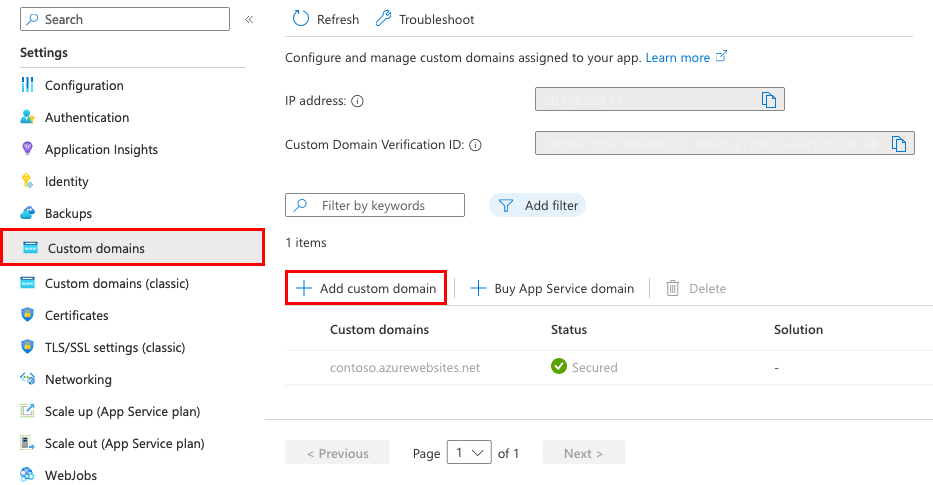
Para configurar um domínio de terceiros, em Provedor de domínio, selecione Todos os outros serviços de domínio.
Para o certificado TLS/SSL, selecione Adicionar certificado mais tarde. Você pode adicionar um certificado gerenciado pelo Serviço de Aplicativo depois de concluir a migração de domínio.
Para o tipo TLS/SSL, selecione o tipo de ligação que deseja.
Configuração Descrição Domínio personalizado O nome de domínio para o qual você está adicionando a ligação TLS/SSL. Impressão Digital de Certificado Privado O certificado a vincular. Tipo de TLS/SSL SNI SSL: Múltiplas ligações SSL de Indicação de Nome de Servidor (SNI) podem ser adicionadas. Esta opção permite que vários certificados TLS/SSL protejam múltiplos domínios no mesmo endereço IP. A maioria dos navegadores modernos (incluindo Internet Explorer, Chrome, Firefox e Opera) são compatíveis com SNI (para mais informações, veja Indicação de Nome do Servidor).
IP SSL: Apenas uma ligação IP SSL pode ser adicionada. Esta opção permite que apenas um certificado TLS/SSL proteja um endereço IP público dedicado. Depois de configurar a ligação, siga as etapas em Remapear registros para SSL baseado em IP.
SSL baseado em IP é suportado apenas na camada Standard ou superior.Digite o nome de domínio totalmente qualificado que você deseja migrar e que corresponde ao
TXT recordque você criou. Por exemplo:contoso.com,www.contoso.com, ou*.contoso.com.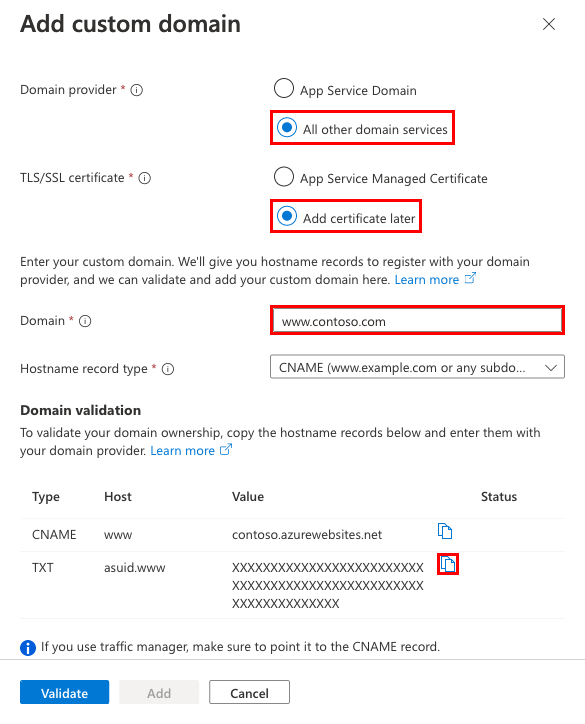
Selecione Validar. Embora a caixa de diálogo mostre dois registros necessários para que o domínio personalizado do seu aplicativo funcione, a validação passa apenas com a ID de verificação de domínio (o
TXT record).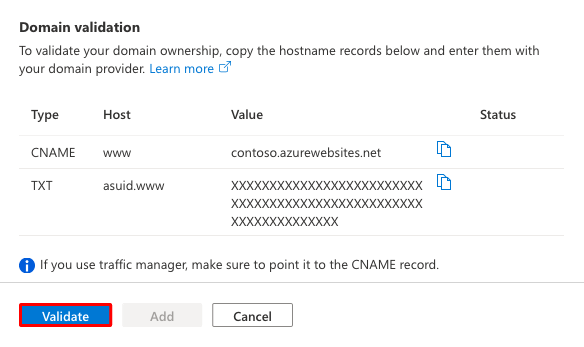
Se a seção Validação de domínio mostrar marcas de seleção verdes, você configurou a ID de verificação de domínio corretamente. Selecione Adicionar. Se ele mostrar alguma marca X vermelha, corrija os erros no site do seu provedor de domínio.
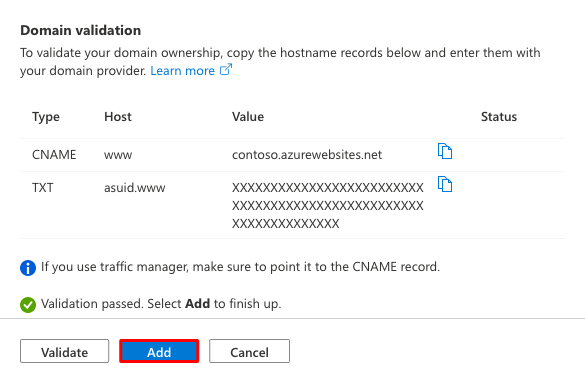
Você deve ver o domínio personalizado na lista. Você também pode ver um X vermelho sem vinculação.
Como você selecionou Adicionar certificado mais tarde, você verá um X vermelho com Sem vinculação. Ele permanece até que você adicione um certificado privado para o domínio e configure a associação.
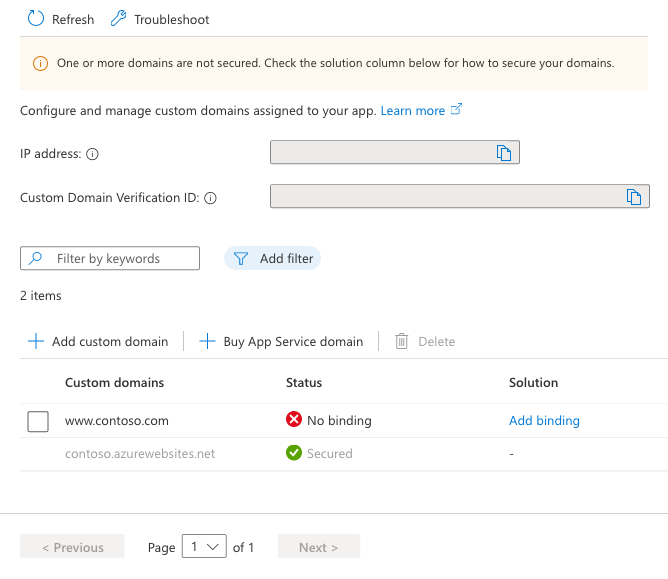
Nota
A menos que você configure uma associação de certificado para seu domínio personalizado, qualquer solicitação HTTPS de um navegador para o domínio recebe um erro ou aviso, dependendo do navegador.
4. Reatribuir o nome DNS ativo
Redirecione o seu registro DNS ativo para apontar para o App Service. Até que esta etapa seja concluída, ele continuará a apontar para o seu site antigo.
A recordonly: Obtenha o endereço IP externo da aplicação do Serviço de Apps. No painel Domínios personalizados , copie o endereço IP do aplicativo.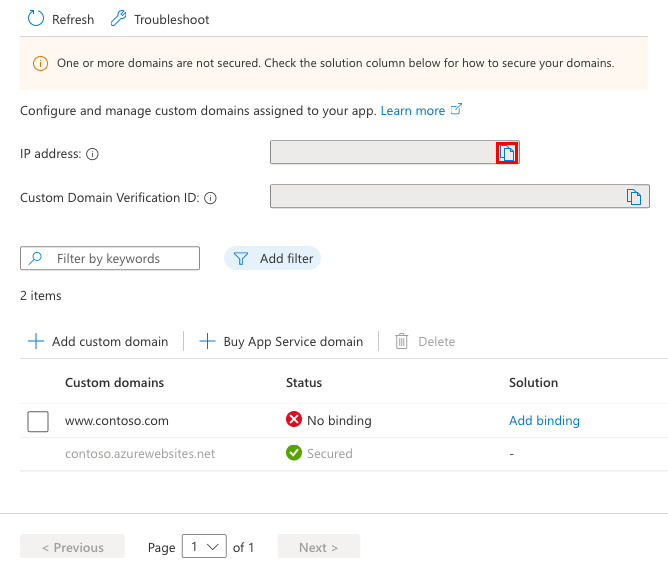
No painel Registros DNS do seu provedor de domínio, selecione o registro DNS a ser remapeado.
Remapeie o
Aou oCNAME recordcomo os exemplos na tabela a seguir.Exemplo de FQDN Tipo de registo Anfitrião Valor contoso.com(raiz)A@Endereço IP de Copie o endereço IP do aplicativo www\.contoso.com(sub)CNAMEwww_<app-name>.azurewebsites.net_\*.contoso.com(curinga)CNAME_\*__<app-name>.azurewebsites.net_Guarde as suas definições.
As consultas DNS devem começar a resolver para o seu aplicativo App Service imediatamente após a propagação do DNS ocorrer.
Perguntas frequentes
- Posso adicionar um certificado gerenciado pelo Serviço de Aplicativo ao migrar um domínio ativo?
- Como posso migrar um domínio de outra aplicação?
Posso adicionar um certificado gerenciado pelo Serviço de Aplicativo ao migrar um domínio ativo?
Você pode adicionar um certificado gerenciado pelo Serviço de Aplicativo a um domínio ativo migrado, mas somente depois de remapear o nome DNS ativo. Para adicionar o certificado gerido do App Service, consulte Criar um certificado gerido gratuito.
Como posso migrar um domínio de outra aplicação?
Você pode migrar um domínio personalizado ativo no Azure entre assinaturas ou dentro da mesma assinatura. No entanto, para obter uma migração sem tempo de inatividade, o aplicativo de origem e o aplicativo de destino devem receber o mesmo domínio personalizado em um determinado momento. Assim, é necessário garantir que as duas aplicações não sejam implementadas na mesma unidade de implementação (internamente conhecida como um espaço web). Um nome de domínio pode ser atribuído a apenas um aplicativo em cada unidade de implantação.
Você pode encontrar a unidade de implantação do seu aplicativo observando o nome de domínio da URL <deployment-unit>.ftp.azurewebsites.windows.netFTP/S . Verifique se a unidade de implantação é diferente entre o aplicativo de origem e o aplicativo de destino. A unidade de implementação de uma aplicação é determinada pelo plano do App Service ao qual pertence. O Azure seleciona-o aleatoriamente quando cria o plano e não pode ser alterado. Quando criar duas aplicações no mesmo grupo de recursos e na mesma região, o Azure coloca-as na mesma unidade de implementação. No entanto, não há como garantir que o oposto seja verdade. Em outras palavras, a única maneira de criar um plano numa unidade de implementação diferente é continuar a criar um plano num novo grupo de recursos ou região até obter uma unidade de implementação diferente.
Conteúdo relacionado
Saiba como vincular um certificado TLS/SSL personalizado ao Serviço de Aplicativo: